用户们在使用win10系统的的时候发现自己的鼠标出现了上下失灵的问题,那么用户们遇到这种情况要怎么去解决?用户们可以看看是不是软件的问题,如果不是的话可以直接的选择设备
用户们在使用win10系统的的时候发现自己的鼠标出现了上下失灵的问题,那么用户们遇到这种情况要怎么去解决?用户们可以看看是不是软件的问题,如果不是的话可以直接的选择设备界面来直接的进行设置就可以了。接下来就让本站来为用户们来仔细的介绍一下win10鼠标滚轮上下相反的恢复方法吧。
win10鼠标滚轮上下相反的恢复方法
方法一、
1、第一种可能就是软件问题了,我们打开电脑系统的开始菜单,点击设置。
2、在设置页面选择设备。
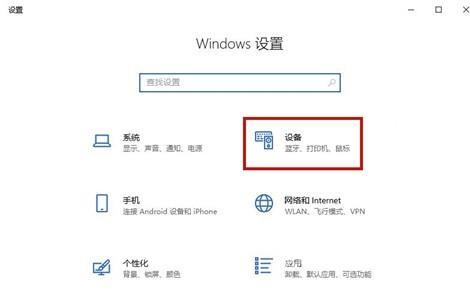
3、在设备页面选择鼠标,将当我悬停在非活动窗口是对其进行滚动的按钮打开即可。
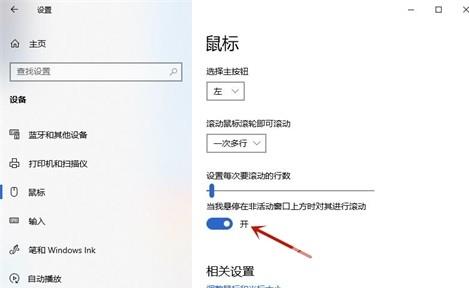
方法二、
1、可能是鼠标硬件损坏,这时候我们需要对鼠标进行简单的维修。
2、准备工具:滚轮失灵鼠标,橡皮擦,小刀片,小镊子,十字螺丝刀,平口螺丝刀,软纸。
3、先用十字螺丝刀拆卸掉鼠标螺丝,再用平口螺丝刀撬开鼠标。
4、撬开鼠标后拿出内部的电路板,需要注意的是,有些鼠标电路板上也有螺丝,需要拆掉螺丝才能拿出来电路板。
5、拿下电路板后,把滚轮也拿下了,然后进行修复滚轮旁的坐标编码器。使用小刀片将坐标编码器的四个触角压片撬开,把压片取下,再取下滚动触点。
